1.从溜溜网或爱给网下载免费模型资源,并将其导入到3d Max 2016中
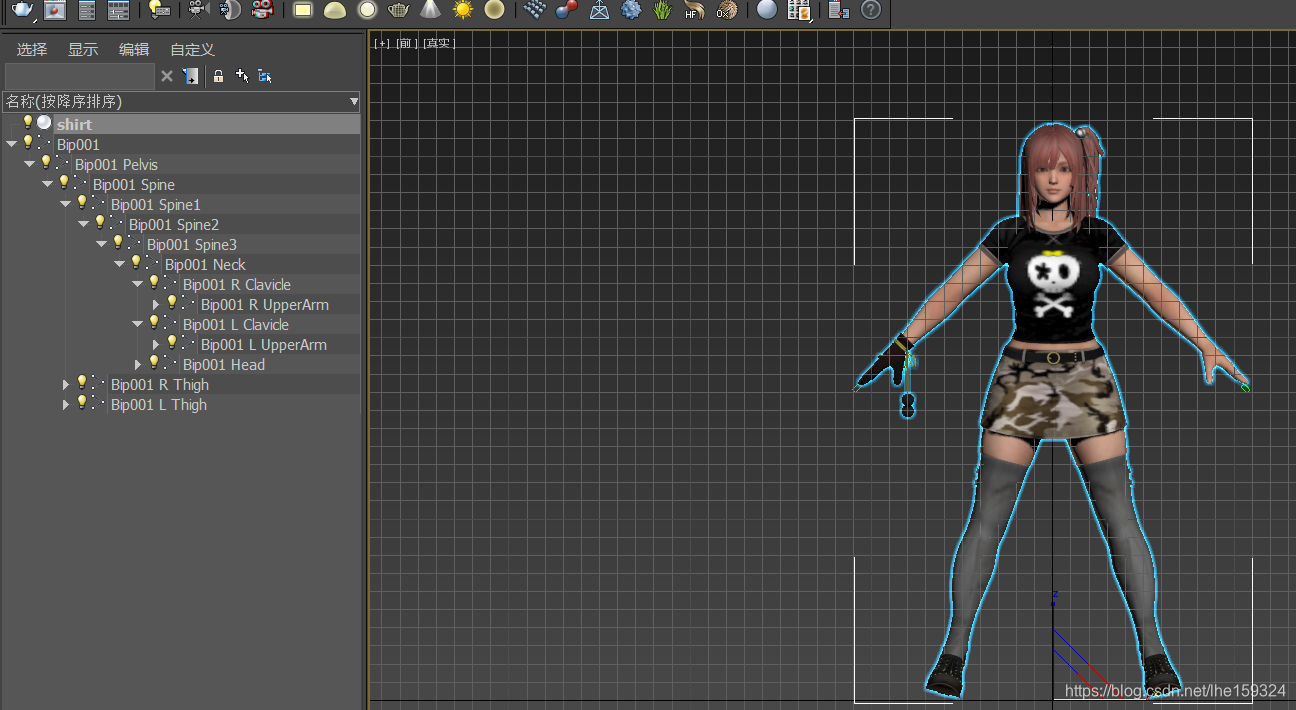
这里如果模型被分为不同的部分可以选中模型,右键转化为——可编辑多边形,并在修改面板中选择可编辑多边形——多边形,附加工具并选择其他部件模型,使其附加成一个整体。
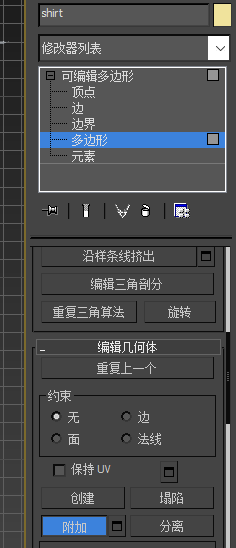
2.选择创建——系统——Biped,我们可以选择拖动高度或拖动位置的方式来创建骨骼。
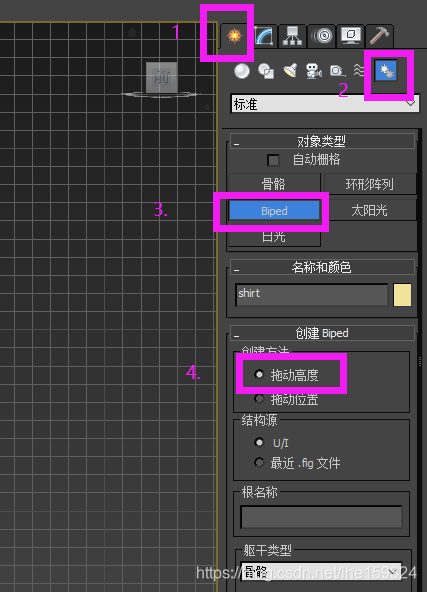
注意这里我们在创建骨骼是视图不要选择正交视图,否则无法进行骨骼创建。我们按住鼠标左键进行向上拖动,并通过右侧的躯干类型对人体骨骼数量进行设置。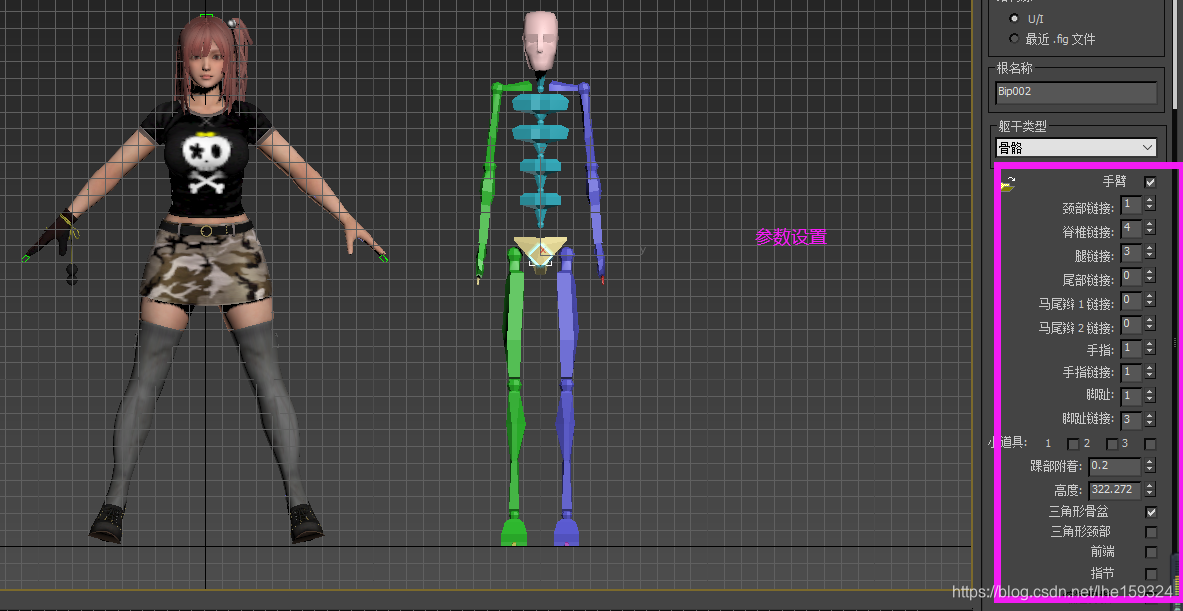
3.我们选中刚才创建的骨骼,在右侧的面板中选择运动,选中体型模式并在轨道选择中勾选前四个选项。勾选完成后,我们将骨骼拖动至人物位置。
4. 我们选中人物模型,右键——冻结当前选择,并按Alt+X键,将人物模型变为半透明状态。此时我们可以选择人物骨骼的部件,并通过平移,缩放,旋转等方式对其进行调整,直至骨骼与模型基本吻合。这里快捷键如下:
平移:W
旋转:E
缩放:R
查看视图:Alt+鼠标中键

这里我们可以先对左半边或右半边骨骼进行调整,再进行镜像复制的方法提高效率,我们选中已调整的姿态的一半,在运动面板(2)中选择复制粘贴(3)——创建集合(4)——姿态——复制姿态(5)——向对面粘贴姿态(6)的方式,来镜像调整另一半骨骼的姿态。

至此,我们完成了骨骼的创建。
3d Max人物动画学习笔记(一) 骨骼创建
猜你喜欢
转载自blog.csdn.net/lhe159324/article/details/113727453
今日推荐
周排行